Correctifs pour l’iPhone 13 devient noir pendant l’appel
Vous mettez votre iPhone 13 à votre oreille lorsque vous recevez un appel et bam, l’iPhone 13 devient noir pendant l’appel pour le reste de l’appel. Ce qui donne? Comment résoudre cet iPhone qui devient noir pendant un problème d’appel ? Voici comment réparer l’iPhone 13 qui devient noir pendant l’appel et que faire si l’iPhone devient noir et que l’écran ne répond plus pendant l’appel.
Partie I : Raisons pour lesquelles l’écran de l’iPhone 13 devient noir pendant les appels
La première fois que cela se produit, il peut être surprenant que l’iPhone 13 devienne noir pendant l’appel. Encore plus surprenant pourrait être qu’il ne revienne jamais à la vie tant que l’appel n’est pas terminé ! Pourquoi cela arrive-t-il ? Voici quelques raisons pour lesquelles l’iPhone 13 devient noir pendant l’appel.
Raison 1 : Capteur de proximité
Votre iPhone 13 dispose d’un capteur de proximité conçu pour éteindre l’écran lorsqu’il détecte que l’iPhone se trouve à proximité de votre oreille. C’est pour que votre visage ne déclenche pas accidentellement une réponse tactile sur l’écran, bien que l’iPhone soit très bien configuré pour ne pas enregistrer les touches accidentelles, et aussi pour économiser la batterie puisque vous n’utiliseriez pas l’écran de toute façon lorsque vous parlez avec l’écran à votre oreille.
Raison 2 : Capteur de proximité autour de la saleté
Si votre iPhone 13 devient noir pendant l’appel et ne revient pas facilement à la vie même si vous le retirez de votre oreille, alors il est possible que le capteur soit sale et ne soit pas en mesure de fonctionner correctement. Vous ne pouvez pas nettoyer le capteur puisqu’il est caché derrière une vitre, mais cela signifie seulement que vous pouvez nettoyer l’écran afin que le capteur puisse ‘voir’ clairement et fonctionner efficacement. S’il y a de la saleté sur l’écran, ou si l’écran est, par exemple, enduit de quelque chose qui forme un film sur le capteur, il est probable qu’il ne fonctionnera pas de manière efficace et fiable.
Raison 3 : capteur de proximité défectueux
Si vous constatez que l’iPhone ne prend pas vie même si vous retirez l’iPhone de votre oreille, il est possible que le capteur soit défectueux. Si l’iPhone est sous garantie, comme le sera votre nouvel iPhone 13, il est préférable d’apporter l’iPhone à un centre de service.
Partie II : Comment réparer l’écran de l’iPhone 13 devient noir pendant les appels
Heureusement, les capteurs de proximité ne développent pas vraiment de défauts de cette façon pendant la durée de vie de votre appareil, et vous pouvez faire certaines choses pour voir si cela résout le problème avant de comprendre que le capteur a peut-être développé un défaut et que vous devez prendre à un centre de service.
Astuce 1 : Redémarrez l’iPhone 13
Pour la plupart des problèmes sur iPhone, un redémarrage résout généralement les choses par lui-même. Si vous rencontrez des problèmes avec l’iPhone 13 qui devient noir lors d’un appel ou même après un appel, un redémarrage est l’une des premières choses que vous devriez essayer. Voici comment redémarrer l’iPhone 13 :
Étape 1 : Maintenez enfoncées la touche d’augmentation du volume et le bouton latéral jusqu’à ce que le curseur apparaisse
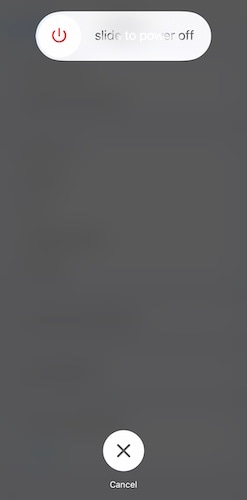
Étape 2 : faites glisser le curseur pour éteindre l’iPhone
Étape 3 : Après quelques secondes, rallumez l’iPhone à l’aide du bouton latéral.
Astuce 2 : Nettoyez le capteur de proximité
Le nettoyage de l’écran est le seul moyen de ‘nettoyer’ le capteur de proximité. S’il y a un film développé sur l’écran que vous pouvez ou non voir mais qui interfère avec le bon fonctionnement du capteur de proximité, cela va causer des problèmes tels que l’iPhone 13 devient noir tout d’un coup. C’est parce que le capteur de proximité a enregistré par erreur la présence de votre oreille alors qu’il ne s’agissait que du développement du film à l’écran. Voici comment nettoyer la crasse de l’écran de votre iPhone 13 :
Étape 1 : Prenez un coton-tige doux
Étape 2 : Prenez de l’alcool isopropylique
Étape 3 : Tamponnez et humidifiez l’écouvillon dans l’alcool
Étape 4 : Doucement, en mouvement circulaire, effacez l’écran de votre iPhone 13.
N’utilisez pas de détergent ou d’autres produits chimiques abrasifs sur votre iPhone. L’alcool isopropylique est le même liquide que vous utilisez pour nettoyer et désinfecter une plaie. Il est doux et non réactif.
Astuce 3 : Utilisez le bouton d’alimentation pour réveiller l’iPhone

Il est possible que l’écran de l’iPhone ne se réveille pas pendant l’appel si vous appuyez sur les boutons de volume. La meilleure façon de réveiller l’écran de l’iPhone lorsque l’iPhone est devenu noir après l’appel téléphonique est d’appuyer sur le bouton latéral pour alimenter l’appareil.
Astuce 4 : Retirer l’iPhone de l’étui
Si vous utilisez un étui contrefait, il est possible que le rebord de l’étui interfère avec les capteurs de l’iPhone 13. Retirez l’iPhone de son étui et voyez si cela résout le problème.
Astuce 5 : Retirez le protecteur d’écran
Si vous utilisez un protecteur d’écran sur votre appareil, retirez-le, même s’il y a une découpe pour les capteurs. À ce stade, vous souhaitez éliminer toutes les raisons possibles. Bien que, très probablement, c’est la raison – certains protecteurs d’écran, en particulier pour l’iPhone 13, ne comportent pas de découpe pour les capteurs puisque l’écouteur de l’iPhone 13 a été poussé vers le haut pour s’aligner avec le bord du châssis, permettant aux protecteurs de ne nécessite aucune découpe. Retirez tout protecteur d’écran et vérifiez si cela résout l’iPhone 13 devient noir pendant le problème d’appel.
Astuce 6 : réinitialiser tous les paramètres
Parfois, les problèmes peuvent être résolus en réinitialisant tous les paramètres. Pour réinitialiser tous les paramètres de votre iPhone :
Étape 1 : Lancez les paramètres et appuyez sur Général
Étape 2 : Faites défiler vers le bas et appuyez sur Transférer ou réinitialiser l’iPhone
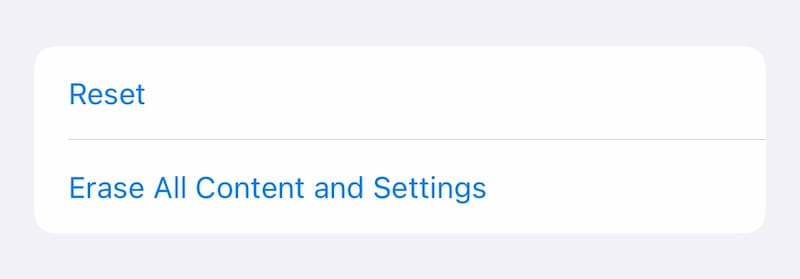
Étape 3 : Appuyez sur Réinitialiser
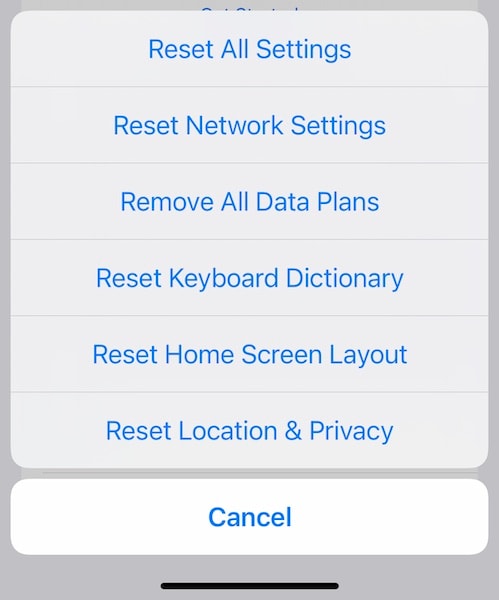
Étape 4 : Appuyez sur Réinitialiser tous les paramètres
Étape 5 : Tapez votre mot de passe et laissez l’iPhone réinitialiser tous vos paramètres.
Astuce 7 : effacez tous les paramètres et réinitialisez l’iPhone
Si ce qui précède ne fonctionne pas, l’autre option consiste à effacer tous les paramètres de l’iPhone et à réinitialiser complètement l’iPhone. Cela nécessitera un peu de planification de votre part car cela supprimera toutes vos données de l’iPhone. Les données d’application qui existent dans iCloud ne seront pas supprimées, mais les données de certaines applications telles que, par exemple, si vous avez téléchargé des films à regarder dans VLC, celles-ci seront supprimées si elles se trouvent sur votre iPhone.
Avant de réinitialiser entièrement l’iPhone, il est conseillé de sauvegarder toutes les données. Vous pouvez le faire avec iTunes ou macOS Finder, ou vous pouvez également utiliser des outils tiers tels que DrFoneTool – Sauvegarde de téléphone (iOS) pour sauvegarder votre iPhone facilement et intuitivement, dans une belle interface logicielle. De plus, cela vous permet de faire quelque chose que vous ne pouvez pas faire si vous utilisez iTunes ou macOS Finder – une sauvegarde sélective. À l’aide de DrFoneTool – Phone Backup (iOS), vous pouvez choisir ce que vous souhaitez sauvegarder facilement, ce qui vous permet de mieux contrôler vos données.

DrFoneTool – Sauvegarde de téléphone (iOS)
Sauvegardez sélectivement vos contacts iPhone en 3 minutes !
- Un clic pour sauvegarder l’ensemble de l’appareil iOS sur votre ordinateur.
- Autoriser la prévisualisation et l’exportation sélective des contacts de l’iPhone vers votre ordinateur.
- Aucune perte de données sur les appareils lors de la restauration.
- Fonctionne pour tous les appareils iOS. Compatible avec la dernière version d’iOS.

Lorsque vous avez sauvegardé vos données à l’aide d’iTunes ou de macOS Finder ou d’outils tels que DrFoneTool – Phone Backup (iOS), vous devez désactiver Find My sur votre appareil sans lequel vous ne pourrez pas effacer l’iPhone. Voici comment désactiver Find My sur iPhone :
Étape 1 : Lancez les paramètres et appuyez sur votre profil
Étape 2 : Appuyez sur Localiser et appuyez sur Localiser mon iPhone
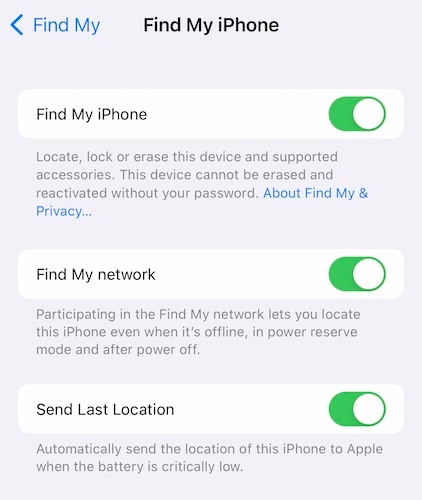
Étape 3 : désactivez Localiser mon iPhone.
Après cela, voici comment effacer tous les paramètres et réinitialiser l’iPhone :
Étape 1 : Lancez les paramètres et appuyez sur Général
Étape 2 : Faites défiler vers le bas et appuyez sur Transférer ou Réinitialiser l’iPhone
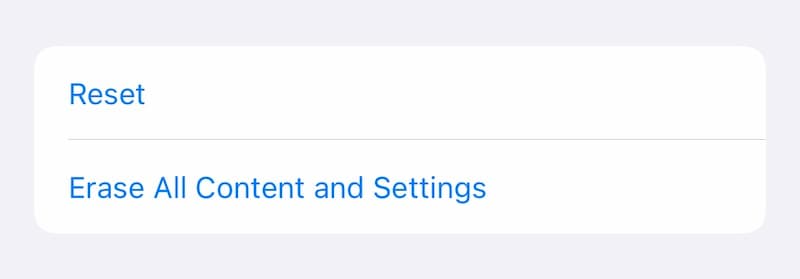
Étape 3 : Appuyez sur Effacer tout le contenu et les paramètres
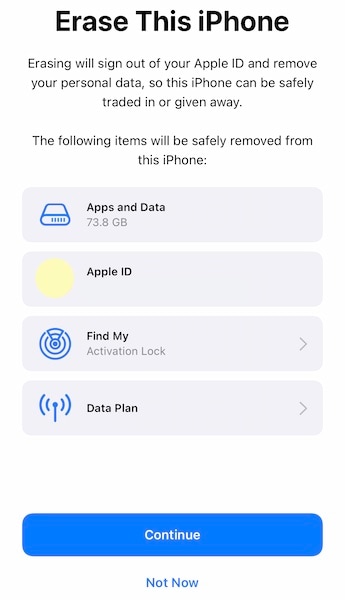
Étape 4 : Appuyez sur Continuer et entrez votre mot de passe pour commencer.
Astuce 8 : restaurer le micrologiciel iOS pour résoudre les problèmes de capteur de proximité
Si rien ne semble fonctionner, il est temps d’essayer de réparer l’iPhone 13 devient noir lors d’un problème d’appel en restaurant à nouveau le micrologiciel iOS sur l’appareil. Si c’est quelque chose qui vous dérange parce que vous craignez la perte de données ou que vous êtes intimidé par l’obscurité de la méthode Apple qui peut générer des codes d’erreur dont vous ne savez rien, voici un moyen meilleur et plus simple de restaurer le firmware sur votre iPhone et résoudre tous les problèmes – Réparation du système DrFoneTool (iOS). DrFoneTool est une suite comprenant des modules conçus pour résoudre rapidement et facilement tous les problèmes sur votre iPhone.

DrFoneTool – Réparation du système
Annuler une mise à jour iOS sans perte de données.
- Fixez votre iOS à la normale, sans aucune perte de données.
- Résoudre divers problèmes du système iOS bloqué en mode de récupération, logo Apple blanc, écran noir, boucle au démarrage, etc.
- Rétrogradez iOS sans iTunes du tout.
- Fonctionne pour tous les modèles d’iPhone, iPad et iPod touch.
- Entièrement compatible avec le dernier iOS 15.

Voici comment utiliser DrFoneTool – Réparation du système (iOS) pour résoudre les problèmes iOS qui pourraient être à l’origine du problème de noircissement de l’écran de l’iPhone sur l’iPhone 13 :
Étape 1 : Obtenez DrFoneTool

Étape 2 : Connectez l’iPhone à l’ordinateur et lancez DrFoneTool :
Étape 3 : Sélectionnez le module de réparation du système :

Étape 4 : Le mode standard est conçu pour résoudre la plupart des problèmes sur iOS, tels que l’iPhone qui devient noir pendant l’appel et l’écran qui ne répond pas, sans supprimer les données de l’utilisateur. Cette méthode est celle par laquelle commencer.
Étape 5 : Une fois que DrFoneTool a identifié votre modèle d’iPhone et votre version d’iOS, confirmez les détails et cliquez sur Démarrer :

Étape 6 : Le micrologiciel sera téléchargé et vérifié, après quoi vous pouvez maintenant cliquer sur Réparer maintenant pour commencer à restaurer le micrologiciel iOS sur votre iPhone.

Une fois la réparation du système DrFoneTool terminée, le téléphone redémarrera avec les paramètres d’usine. Vous ne devriez pas être confronté à une absence de réponse de l’écran lorsque l’écran de l’iPhone devient noir pendant l’appel.
Astuce 9 : Mettez à jour iOS
Parfois, un tel problème peut être un bogue logiciel connu qui a pu être corrigé dans une mise à jour logicielle. Voici comment vérifier les mises à jour logicielles sur un iPhone 13 :
Étape 1 : Lancez les paramètres et appuyez sur Général
Étape 2 : Appuyez sur Mise à jour du logiciel
S’il y a une mise à jour, elle sera affichée ici. Notez que votre iPhone doit être connecté au Wi-Fi et disposer d’au moins 50% de charge de batterie pour iOS pour télécharger et installer une mise à jour du système.
Astuce 10 : Contacter l’assistance Apple
Vous pouvez contacter l’assistance Apple en ligne gratuitement pendant la période de garantie et l’assistance téléphonique dans les 90 jours suivant l’achat, gratuitement. Comme vous rencontrez un problème avec votre iPhone sous garantie, vous souhaiterez peut-être utiliser pleinement les services de garantie fournis par la société. L’un des moyens les plus rapides de résoudre les problèmes, en particulier lorsque votre iPhone est sous garantie et que l’assistance est gratuite, consiste à visiter un Apple Store où le personnel est formé pour vous aider avec tout ce qui pourrait mal tourner avec votre iPhone. .
Conclusion
C’est ennuyeux lorsque vous souhaitez interagir avec votre iPhone pendant un appel et que l’écran de l’iPhone devient noir pendant l’appel, totalement insensible au toucher. Un tel problème peut être soit un bogue logiciel, soit un problème avec un protecteur d’écran ou un étui, soit que l’écran soit sale, soit que le capteur de proximité lui-même soit défectueux et doive être réparé. Il pourrait également s’agir d’une corruption du micrologiciel qui pourrait être corrigée en restaurant à nouveau iOS. Avant de vous rendre dans un Apple Store, vous voudrez peut-être essayer toutes les méthodes répertoriées pour vous éviter un déplacement inutile. Notez que la réinitialisation de tous les paramètres et l’effacement de l’iPhone effaceront vos données de l’iPhone, alors sauvegardez d’abord vos données via iTunes et macOS Finder ou via des outils tiers tels que DrFoneTool – Phone Backup (iOS) qui vous permettent de choisir quoi sauvegarder , vous donnant un contrôle granulaire sur vos sauvegardes. Ensuite, vous pouvez utiliser la même suite DrFoneTool et choisir le module de réparation du système pour réparer complètement le problème de l’écran de votre iPhone 13 qui devient noir et ne répond pas.
Derniers articles

